Formatear una unidad para que pueda instalar e iniciar macOS requiere el mapa de partición GUID. Desafortunadamente, la Utilidad de Discos en macOS High Sierra no hace que esa opción sea fácil de encontrar. Siga leyendo para ver dónde se esconde.
Usaremos una unidad externa para este ejemplo. Comience conectando la unidad a su Mac. Una vez que esté montado, inicie la Utilidad de Discos. La aplicación se esconde en la carpeta Utilidades dentro de la carpeta Aplicaciones.
Haga clic en el widget Ver en la esquina superior izquierda de la ventana Utilidad de Discos y elija Mostrar todos los dispositivos. Ahora debería ver las descripciones de su dispositivo de unidad con el nombre de la unidad anidado debajo. Seleccione la descripción de la unidad justo encima del nombre de la unidad para el dispositivo que desea formatear.
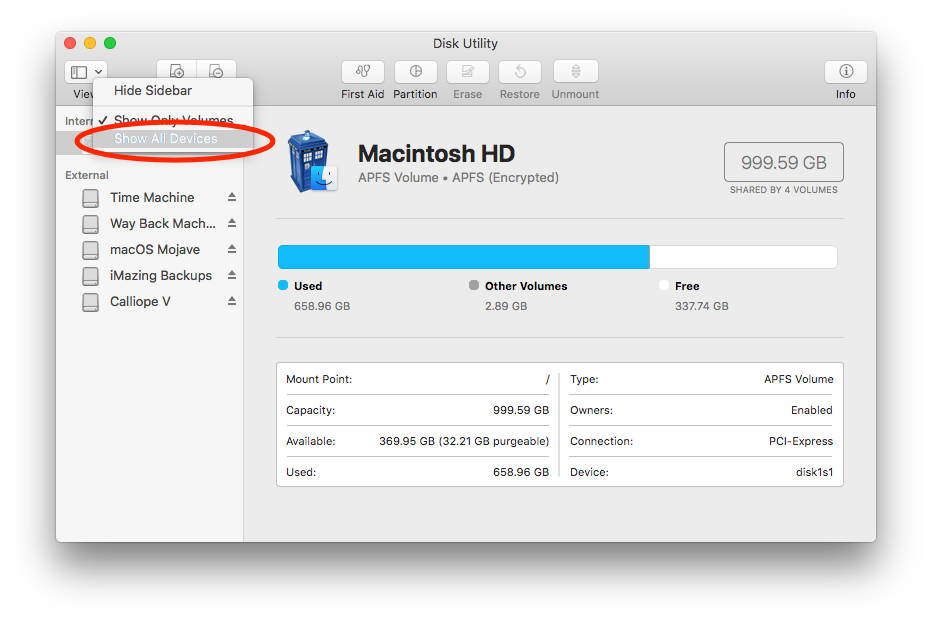 La opción Ver de la Utilidad de Discos muestra los dispositivos, no solo los volúmenes
La opción Ver de la Utilidad de Discos muestra los dispositivos, no solo los volúmenesAhora haga clic en la pestaña Borrar. Establezca el formato en Mac OS Extended (Journaled) y el esquema en GUID Partition Map. Si seleccionó el nombre de la unidad en lugar de su descripción, no verá la opción Esquema.
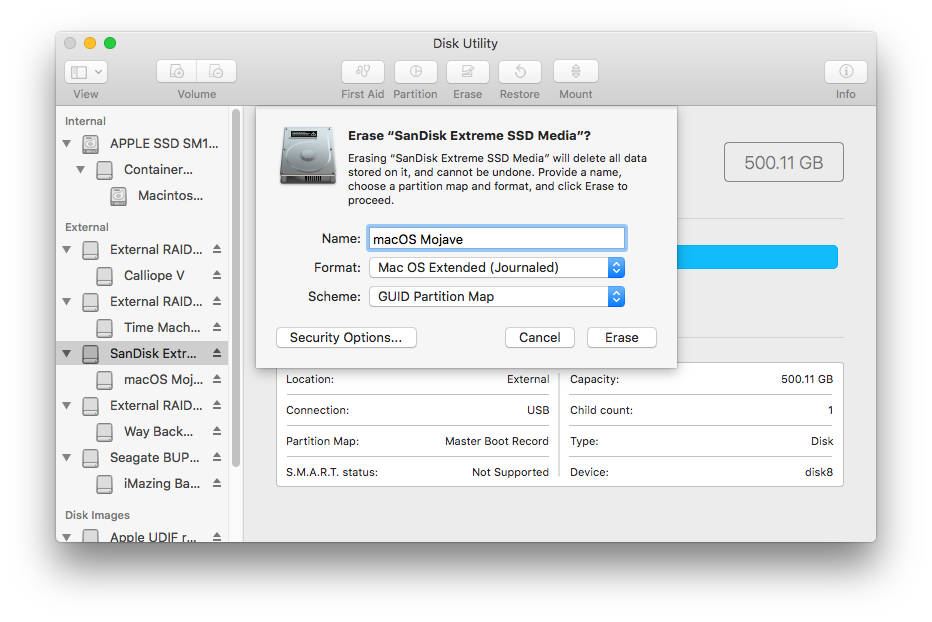 Utilidad de disco que muestra la opción GUID para el formato de la unidad
Utilidad de disco que muestra la opción GUID para el formato de la unidadHaga clic en Borrar para borrar todos los datos que se encuentran actualmente en la unidad y volver a formatearlos para su instalación de macOS. La unidad tendrá el formato HFS +, pero la instalación de macOS High Sierra o Mojave cambiará el formato a APFS, asumiendo que lo está instalando en un SSD.

